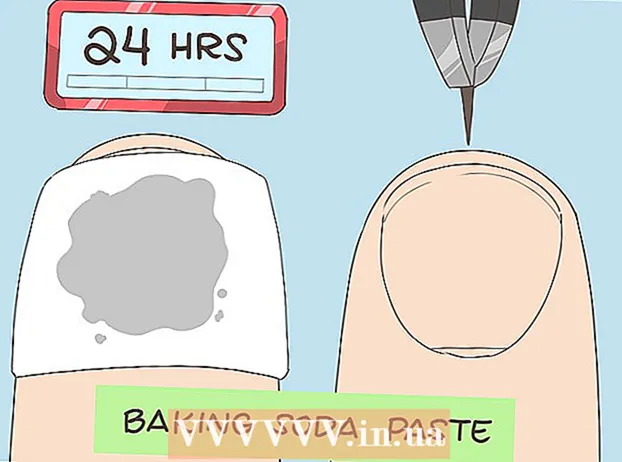Автор:
Clyde Lopez
Жаратылган Күнү:
18 Июль 2021
Жаңыртуу Күнү:
1 Июль 2024

Мазмун
Бул макалада сизге компьютериңиздеги зымсыз кирүү түйүнүн кантип иштетүү жана ага смартфонуңузду туташтыруу көрсөтүлөт. Бул зымсыз тармак адаптери (Wi-Fi адаптери) орнотулган каалаган компьютерде жасалышы мүмкүн, бул жерде сүрөттөлгөн ыкмалар көпчүлүк рабочий компьютерлер үчүн иштебей турганын билдирет. Эске алыңыз, сунушталган процесс компьютерди интернетке смартфон аркылуу туташтыруудан башкача. Эгерде компьютериңиздин Wi-Fi адаптери кирүү чекитин түзүүгө мүмкүндүк бербесе, Connectify программасын колдонуңуз.
Кадамдар
2 -метод: Windows 10до
 1 Баштоо менюну ачыңыз
1 Баштоо менюну ачыңыз  . Экрандын төмөнкү сол бурчундагы Windows логотибин чыкылдатыңыз.
. Экрандын төмөнкү сол бурчундагы Windows логотибин чыкылдатыңыз.  2 "Параметрлерди" чыкылдатыңыз
2 "Параметрлерди" чыкылдатыңыз  . Бул сөлөкөт Баштоо менюсунун төмөнкү сол жагында. "Параметрлер" терезеси ачылат.
. Бул сөлөкөт Баштоо менюсунун төмөнкү сол жагында. "Параметрлер" терезеси ачылат.  3 "Тармак жана Интернет" чыкылдатыңыз
3 "Тармак жана Интернет" чыкылдатыңыз  . Бул сүрөтчө Options терезесинин ортосунда жайгашкан.
. Бул сүрөтчө Options терезесинин ортосунда жайгашкан.  4 Өтмөктү басыңыз Мобилдик түйүн. Ал терезенин сол жагында.
4 Өтмөктү басыңыз Мобилдик түйүн. Ал терезенин сол жагында.  5 Боз жылдыргычты басыңыз
5 Боз жылдыргычты басыңыз  "Мобилдик байланыш түйүнүндө". Бул барактын жогору жагында. Слайдер "Иштетүү" абалына өтөт
"Мобилдик байланыш түйүнүндө". Бул барактын жогору жагында. Слайдер "Иштетүү" абалына өтөт  ; бул сиздин компьютериңиздеги зымсыз байланыш түйүнүн иштетет.
; бул сиздин компьютериңиздеги зымсыз байланыш түйүнүн иштетет.  6 Тармактын атын жана сырсөзүн табыңыз. Барактын ортосунда "Тармактын аталышы" жана "Тармактын сырсөзү" бөлүмдөрүн таап, мобилдик түйүндүн атын жана анын сырсөзүн билиңиз.
6 Тармактын атын жана сырсөзүн табыңыз. Барактын ортосунда "Тармактын аталышы" жана "Тармактын сырсөзү" бөлүмдөрүн таап, мобилдик түйүндүн атын жана анын сырсөзүн билиңиз. - Тармактын аты сиздин компьютериңиздин атына дал келиши керек, жана сырсөзүңүз тармагыңыздын сырсөзү менен.
 7 Смартфонуңузду зымсыз тармакка туташтырыңыз. Эми сиз компьютериңиздеги зымсыз байланыш түйүнүн күйгүзгөндөн кийин, смартфонуңузду тармакка туташтырыңыз. Бул үчүн:
7 Смартфонуңузду зымсыз тармакка туташтырыңыз. Эми сиз компьютериңиздеги зымсыз байланыш түйүнүн күйгүзгөндөн кийин, смартфонуңузду тармакка туташтырыңыз. Бул үчүн: - iPhone: Орнотуулар колдонмосун иштетүү
 , Wi-Fi'ды, зымсыз туташуу чекитинин атын таптаңыз, сырсөздү киргизиңиз жана Туташууну таптаңыз.
, Wi-Fi'ды, зымсыз туташуу чекитинин атын таптаңыз, сырсөздү киргизиңиз жана Туташууну таптаңыз. - Android түзмөгү: Экрандын жогору жагынан ылдый сүрүңүз, Wi-Fi сүрөтчөсүн таптаңыз, зымсыз туташуу чекитинин атын таптаңыз, сырсөздү киргизиңиз жана Туташууну таптаңыз.
- iPhone: Орнотуулар колдонмосун иштетүү
Метод 2 2: Connectify колдонуу
 1 Компьютериңизде зымсыз адаптер орнотулганын тактаңыз. Бул үчүн:
1 Компьютериңизде зымсыз адаптер орнотулганын тактаңыз. Бул үчүн: - баштоо менюну ачыңыз
 ;
; - кирүү буйрук сабы, анан "Командалык чакырууну" чыкылдатыңыз;
- кирүү netsh wlan шоу айдоочулар жана басыңыз . Кирүү;
- адаптер маалыматы көрсөтүлүшүн күтө туруңуз. "Wireless AutoConfig кызматы иштебей жатат" деген билдирүү пайда болсо, компьютерде Wi-Fi адаптери жок.
- баштоо менюну ачыңыз
 2 Connectify орнотуу файлын жүктөп алыңыз. Connectify - бул компьютериңизде зымсыз туташуу түйүнүн түзүүгө мүмкүндүк берген бекер программа:
2 Connectify орнотуу файлын жүктөп алыңыз. Connectify - бул компьютериңизде зымсыз туташуу түйүнүн түзүүгө мүмкүндүк берген бекер программа: - баракка өтүңүз https://www.connectify.me/ru/ компьютердин веб браузеринде;
- кызгылт Жүктөө баскычын чыкылдатыңыз;
- чыкылдатыңыз "Жүктөөнү улантуу".
 3 Connectify орнотуу. Бул үчүн, жүктөлүп алынган файлды эки жолу чыкылдатып, төмөнкү кадамдарды аткарыңыз:
3 Connectify орнотуу. Бул үчүн, жүктөлүп алынган файлды эки жолу чыкылдатып, төмөнкү кадамдарды аткарыңыз: - суралганда "Ооба" дегенди басыңыз;
- чыкылдатыңыз "Мен макулмун";
- чыкылдатыңыз "Макул";
- "Азыр кайра жүктөө" жанындагы кутучаны белгилеңиз;
- Finish басыңыз.
 4 Компьютериңиздин өчүрүлүшүн күтө туруңуз.
4 Компьютериңиздин өчүрүлүшүн күтө туруңуз. 5 Connectify баштаңыз. Иш тактаңыздагы "Connectify Hotspot 2018" сүрөтчөсүн эки жолу басыңыз.
5 Connectify баштаңыз. Иш тактаңыздагы "Connectify Hotspot 2018" сүрөтчөсүн эки жолу басыңыз. - Connectify автоматтык түрдө башталса, бул кадамды өткөрүп жибериңиз.
 6 Click Байкап көрүңүз (Баштоо). Бул кызгылт көк баскыч Connectify терезесинин ылдый жагында.
6 Click Байкап көрүңүз (Баштоо). Бул кызгылт көк баскыч Connectify терезесинин ылдый жагында.  7 Өтмөктү басыңыз Wi-Fi түйүнү (Зымсыз кирүү чекити). Бул Connectify терезесинин жогору жагында.
7 Өтмөктү басыңыз Wi-Fi түйүнү (Зымсыз кирүү чекити). Бул Connectify терезесинин жогору жагында.  8 Сырсөзүңүздү алмаштырыңыз (керек болсо). Сырсөз сабында текстти өчүрүп, андан кийин жаңы тармак сырсөзүн киргизиңиз.
8 Сырсөзүңүздү алмаштырыңыз (керек болсо). Сырсөз сабында текстти өчүрүп, андан кийин жаңы тармак сырсөзүн киргизиңиз. - Тармактын атын Connectifyдин бекер версиясында өзгөртүүгө болбойт.
 9 Click Hotspotту иштетүү (Зымсыз кирүү чекитин иштетүү). Бул терезенин түбүнө жакын.
9 Click Hotspotту иштетүү (Зымсыз кирүү чекитин иштетүү). Бул терезенин түбүнө жакын.  10 Кирүү чекитинин күйгүзүлүшүн күтө туруңуз. Connectify сизге туташуу чекити иштетилгенин билдиргенде, кийинки кадамга өтүңүз.
10 Кирүү чекитинин күйгүзүлүшүн күтө туруңуз. Connectify сизге туташуу чекити иштетилгенин билдиргенде, кийинки кадамга өтүңүз.  11 Смартфонуңузду зымсыз тармакка туташтырыңыз. Эми сиз компьютериңиздеги зымсыз байланыш түйүнүн күйгүзгөндөн кийин, смартфонуңузду тармакка туташтырыңыз. Бул үчүн:
11 Смартфонуңузду зымсыз тармакка туташтырыңыз. Эми сиз компьютериңиздеги зымсыз байланыш түйүнүн күйгүзгөндөн кийин, смартфонуңузду тармакка туташтырыңыз. Бул үчүн: - iPhone: Орнотуулар колдонмосун иштетүү
 , Wi-Fi'ды, зымсыз туташуу чекитинин атын таптаңыз, сырсөздү киргизиңиз жана Туташууну таптаңыз.
, Wi-Fi'ды, зымсыз туташуу чекитинин атын таптаңыз, сырсөздү киргизиңиз жана Туташууну таптаңыз. - Android түзмөгү: Экрандын жогору жагынан ылдый сүрүңүз, Wi-Fi сүрөтчөсүн таптаңыз, зымсыз туташуу чекитинин атын таптаңыз, сырсөздү киргизиңиз жана Туташууну таптаңыз.
- iPhone: Орнотуулар колдонмосун иштетүү
Кеңештер
- Connectify зымсыз адаптер орнотулган Windows 10, 8.1, 7 каалаган компьютерде иштейт.
Эскертүүлөр
- Бардык USB зымсыз адаптерлери хостингди колдоого албайт. Эгерде сиз мындай адаптерди колдонууну чечсеңиз, анда ал хостингди колдоорун текшериңиз.